自我介绍一下,小编13年上海交大毕业,曾经在小公司待过,也去过华为、OPPO等大厂,18年进入阿里一直到现在。
深知大多数HarmonyOS鸿蒙开发工程师,想要提升技能,往往是自己摸索成长或者是报班学习,但对于培训机构动则几千的学费,着实压力不小。自己不成体系的自学效果低效又漫长,而且极易碰到天花板技术停滞不前!
因此收集整理了一份《2024年HarmonyOS鸿蒙开发全套学习资料》,初衷也很简单,就是希望能够帮助到想自学提升又不知道该从何学起的朋友,同时减轻大家的负担。





既有适合小白学习的零基础资料,也有适合3年以上经验的小伙伴深入学习提升的进阶课程,基本涵盖了95%以上HarmonyOS鸿蒙开发知识点,真正体系化!
由于文件比较大,这里只是将部分目录大纲截图出来,每个节点里面都包含大厂面经、学习笔记、源码讲义、实战项目、讲解视频,并且会持续更新
如果你觉得这些内容对你有帮助,可以添加VX:vip204888 (备注鸿蒙获取)

一个人可以走的很快,但一群人才能走的更远。不论你是正从事IT行业的老鸟或是对IT行业感兴趣的新人,都欢迎扫码加入我们的的圈子(技术交流、学习资源、职场吐槽、大厂内推、面试辅导),让我们一起学习成长!
#### 🦋2.3 加载网络视频
需要申请权限ohos.permission.INTERNET
@Component
@Entry
export struct VideoPlayer{
private controller:VideoController;
private videosrc: string= ‘https://video-js.51miz.com/preview/video/00/00/17/91/V-179173-F2183031.mp4’ // 使用时请替换为实际视频加载网址
build(){
Column() {
Video({
src: this.videosrc,
controller: this.controller
})
}
}
}

### 3.添加属性
Video组件属性主要用于设置视频的播放形式。例如设置视频播放是否静音、播放时是否显示控制条等。
@Component
@Entry
export struct VideoPlayer{
private controller:VideoController;
private innerResource: Resource = $rawfile(‘1.mp4’);
build() {
Column() {
Video({
src: this.innerResource,
controller: this.controller
}) .muted(true) //设置是否静音
.controls(true) //设置是否显示默认控制条
.autoPlay(true) //设置是否自动播放
.loop(true) //设置是否循环播放
.objectFit(ImageFit.Auto) //设置视频适配模式
}
}
}
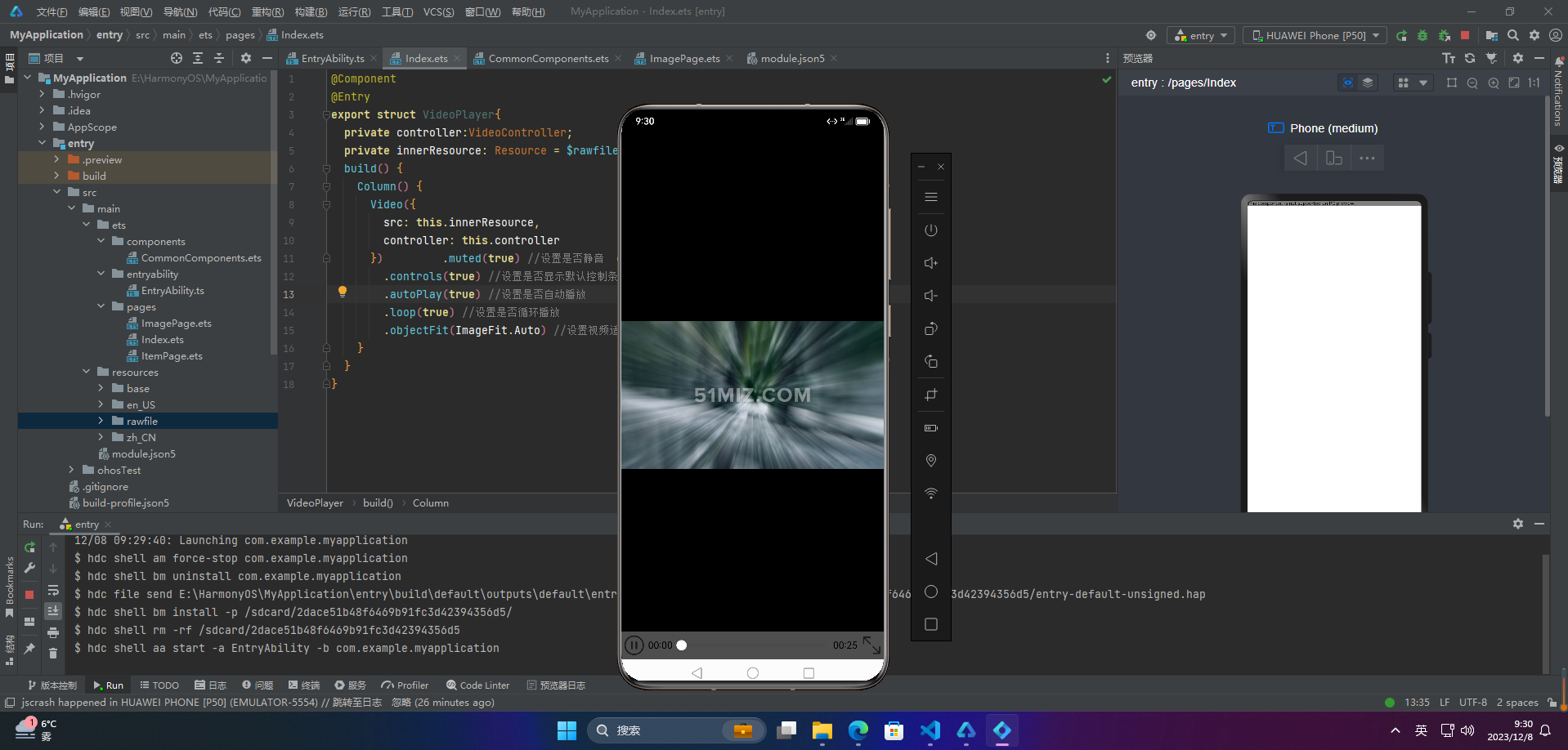
### 4.事件调用
Video组件回调事件主要为播放开始、暂停结束、播放失败、视频准备和操作进度条等事件,除此之外,Video组件也支持通用事件的调用,如点击、触摸等事件的调用。
@Component
@Entry
export struct VideoPlayer{
private controller:VideoController;
private innerResource: Resource = $rawfile(‘1.mp4’);
build() {
Column() {
Video({
src: this.innerResource,
controller: this.controller
}) .onUpdate((event) => { //更新事件回调
console.info(“Video update.”);
})
.onPrepared((event) => { //准备事件回调
console.info(“Video prepared.”);
})
.onError(() => { //失败事件回调
console.info(“Video error.”);
})
}
}
}
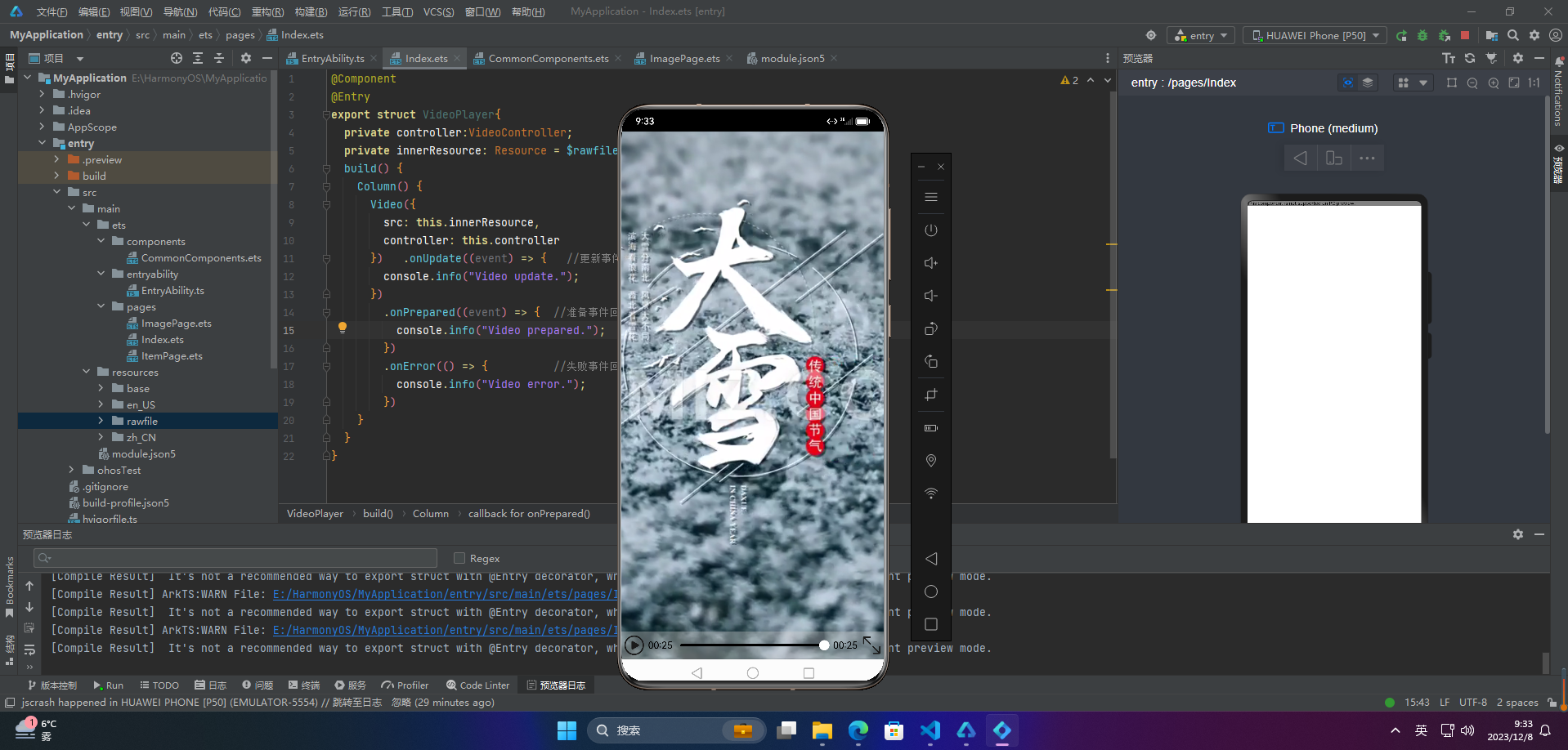
### 5.Video控制器使用
#### 🦋5.1 默认视频控制器
默认的控制器支持视频的开始、暂停、进度调整、全屏显示四项基本功能。
@Component
@Entry
export struct VideoPlayer{
private videoSrc: Resource = $rawfile(‘1.mp4’);
@State curRate: PlaybackSpeed = PlaybackSpeed.Speed_Forward_1_00_X
build() {
Row() {
Column() {
Video({
src: this.videoSrc,
currentProgressRate: this.curRate
})
}
.width(‘100%’)
}
.height(‘100%’)
}
}
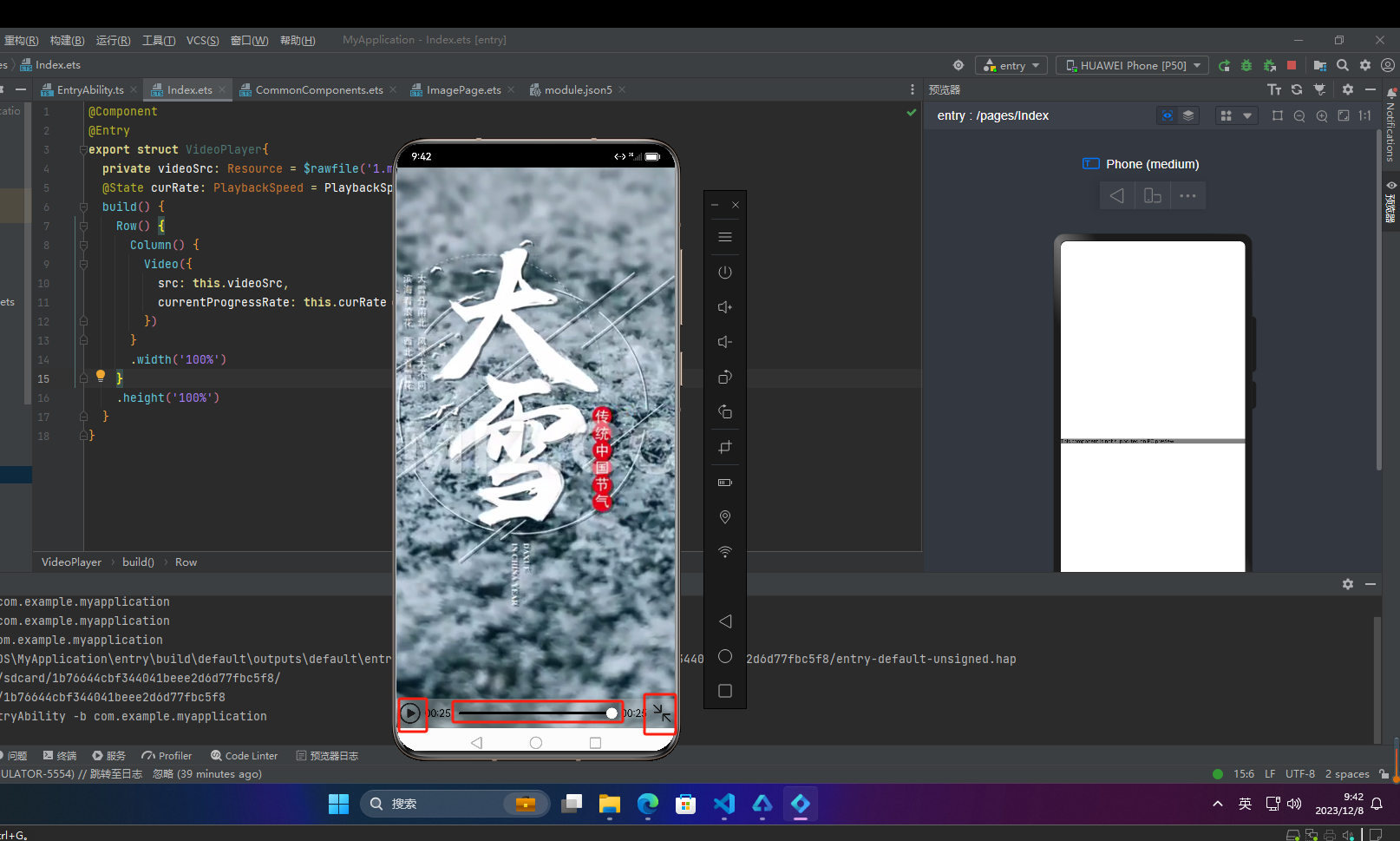
#### 🦋5.2 自定义视频控制器
使用自定义的控制器,先将默认控制器关闭掉,之后可以使用button以及slider等组件进行自定义的控制与显示,适合自定义较强的场景下使用。
@Component
@Entry
export struct VideoPlayer{
private videoSrc: Resource = $rawfile(‘1.mp4’);
@State curRate: PlaybackSpeed = PlaybackSpeed.Speed_Forward_1_00_X
@State isAutoPlay: boolean = false
@State showControls: boolean = true
@State sliderStartTime: string = ‘’;
@State currentTime: number = 0;
@State durationTime: number = 0;
@State durationStringTime: string =‘’;
controller: VideoController = new VideoController()
build() {
Row() {
Column() {
Video({
src: this.videoSrc,
currentProgressRate: this.curRate,
controller: this.controller
}).controls(false).autoPlay(true)
.onPrepared((event)=>{
this.durationTime = event.duration
})
.onUpdate((event)=>{
this.currentTime =event.time
})
Row() {
Text(JSON.stringify(this.currentTime) + ‘s’)
Slider({
value: this.currentTime,
min: 0,
max: this.durationTime
})
.onChange((value: number, mode: SliderChangeMode) => {
this.controller.setCurrentTime(value);
}).width(“90%”)
Text(JSON.stringify(this.durationTime) + ‘s’)
}
.opacity(0.8)
.width(“100%”)
}
.width(‘100%’)
}
.height(‘40%’)
}
}

### 🚀写在最后
* 如果你觉得这篇内容对你还蛮有帮助,我想邀请你帮我三个小忙:
%")
}
.width('100%')
}
.height('40%')
}
}

🚀写在最后
- 如果你觉得这篇内容对你还蛮有帮助,我想邀请你帮我三个小忙:





 本文介绍了如何在HarmonyOS中使用ArkUI组件Video,包括设置视频源、控制条、播放速度及事件回调,提供详细代码示例。还分享了一套完整的HarmonyOS学习资料,帮助开发者提升技能。
本文介绍了如何在HarmonyOS中使用ArkUI组件Video,包括设置视频源、控制条、播放速度及事件回调,提供详细代码示例。还分享了一套完整的HarmonyOS学习资料,帮助开发者提升技能。
















 984
984

 被折叠的 条评论
为什么被折叠?
被折叠的 条评论
为什么被折叠?








